Почтовый ящик
Ниже приведен порядок основных операций сканирования и сохранения.
/b_ssave_002_03_a_L.jpg)
Экран выбора почтового ящика
На этом экране для каждого почтового ящика отображаются номер, имя и доступная память. Кроме того, рядом с номером почтового ящика отображается значок, показывающий состояние этого почтового ящика и задан ли для этого ящика PIN-код.
На экране выбора почтового ящика отображаются следующие значки:
На экране выбора почтового ящика отображаются следующие значки:
Значок  означает пустой почтовый ящик.
означает пустой почтовый ящик.
 означает пустой почтовый ящик.
означает пустой почтовый ящик.Значок  означает почтовый ящик с файлами.
означает почтовый ящик с файлами.
 означает почтовый ящик с файлами.
означает почтовый ящик с файлами.Значок  означает почтовый ящик, для которого задан PIN-код.
означает почтовый ящик, для которого задан PIN-код.
 означает почтовый ящик, для которого задан PIN-код.
означает почтовый ящик, для которого задан PIN-код.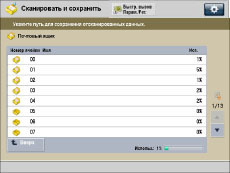
Экран выбора файла
Каждый значок обозначает цветовой режим, использованный при сохранении файла, а также были ли вместе с файлом сохранены параметры печати.
/b_ssave_002_03_c_C.jpg)
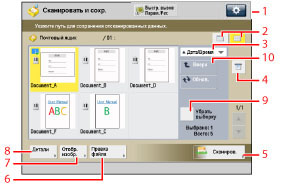
1 |  Можно указать следующие параметры: Зарегистрировать для быстрого меню (См. раздел "Быстрое меню".) |
2 | Список/Эскиз Служит для выбора параметров просмотра файлов, сохраненных в почтовом ящике. |
3 | [Имя] Служит для сортировки файлов по имени в восходящем или нисходящем порядке. [Дата/Время] Служит для сортировки файлов по дате/времени в восходящем или нисходящем порядке. |
4 | [Печать списка] Служит для печати списка файлов, сохраненных в почтовом ящике. |
5 | [Сканирование] Оригинал сканируется и сохраняется в почтовом ящике. |
6 | [Правка файла] Служит для правки или проверки файла, хранящегося в почтовом ящике. |
7 | [Отобр. изобр.] Служит для просмотра содержимого выбранного файла. |
8 | [Детали] Служит для проверки сведений о файле, хранящемся в почтовом ящике. |
9 | [Выбрать все (мак.100 ф-лов)] Служит для выбора всех файлов в почтовом ящике. При наличии выбранного файла название этой клавиши меняется на [Убрать выборку]. |
10 | [Вверх] Служит для возврата на один уровень вверх. |
Экран Правка файла
Открывайте этот экран, если требуется отредактировать файл в папке.
/b_ssave_002_03_d_C.jpg)
1 | [Объединить несколько файлов] Служит для объединения нескольких файлов в единый новый файл. |
2 | [Вставка страниц] Нажмите, чтобы вставить файл перед определенной страницей другого файла для создания нового файла. |
3 | [Удаление стр.] Служит для удаления из файла определенных страниц. |
4 | [Изменить имя файла] Служит для изменения имени файла. |
5 | [Переместить/Дублировать] Служит для перемещения файла в другой почтовый ящик или дублирования файла в другом почтовом ящике. |
6 | [Удалить] Служит для удаления файла, хранящегося в почтовом ящике. |
Экран Сканирование
Открывайте этот экран, если требуется отсканировать оригинал и сохранить его в виде файла в выбранной папке.
/b_ssave_002_03_e_C.jpg)
1 |  Можно указать следующие параметры: Регистрация/Правка часто используемых параметров Зарегистрировать для быстрого меню (См. раздел "Быстрое меню".) Изменить параметры по умолчанию |
2 | [1:1] Служит для сканирования документа в том же формате, что и оригинал. |
3 | [Коэф коп.] Служит для уменьшения или увеличения размера сканируемого изображения. |
4 | [Формат для сканирования] Служит для задания формата оригинала, который требуется отсканировать. |
5 | [Часто исп. пар.] Служит для вызова параметров сканирования или регистрации часто используемых параметров в меню Часто используемые параметры. |
6 | [Восстановить исх. парам.] Служит для отмены настройки всех параметров. (В аппарате восстанавливаются параметры по умолчанию для функции Сканировать и сохранить.) |
7 | [Параметры] Служит для задания полезных параметров сканирования, таких как совместное сканирование оригиналов различных форматов или разделение оригиналов на несколько партий. |
8 | [Имя файла] Служит для присвоения файлу имени. |
9 | [Плотность] Служит для настройки плотности сканирования. |
10 | [Тип оригинала] Служит для выбора типа оригинала (отпечатанное изображение, фотоотпечаток, текст, карта или цветная копия), который требуется отсканировать. |
11 | [2-стор. оригинал] Служит для сканирования двустороннего оригинала. |
12 | [Выбор цвета] Служит для выбора цвета для сканирования. |
ВАЖНО |
В указанных ниже случаях сохранение файлов в почтовом ящике невозможно. (Эти цифры зависят от наличия свободного места в памяти.) Если в выбранном почтовом ящике сохранено более 1 500 файлов. Если в сумме во всех почтовых ящиках сохранено более 1500 файлов. Если в сумме во всех почтовых ящиках сохранено приблизительно 6 000 страниц файлов. Если недостаточно свободной памяти. |
ПРИМЕЧАНИЕ |
Дополнительные сведения о значках, отображаемых в почтовом ящике, см. в разделе "Типы значков почтовых ящиков". Для обеспечения свободного места для хранения новых файлов рекомендуется стирать из почтового ящика ненужные файлы или изображения. |